레노버 프리도스 노트북 윈도우 설치시 와이파이가 안 잡힐때?
- IT 정보
- 2022. 1. 30. 10:54
안녕하세요~ 졸업과 새학기를 맞이하는 시즌이네요. 이런 때 많이 구매하시는게 노트북인데요. 노트북을 새로 구매하실때 윈도우가 설치되어 있냐 없느냐를 잘 따져보셔야 합니다.

윈도우 10 정품 가격이 새로 구매하기에 비싸고 또 설치하는 방법이 조금 어려울 수 있기 때문이죠. 그런데 이미 윈도우 설치 시디를 가지고 있고 내가 어느정도 컴퓨터를 다룰수 있다고 생각하는 분들은 프리도스 제품도 많이 구매하십니다.
레노버 아이디어패드
레노버 아이디어 패드 제품을 이번에 검색해보니 저렴하고 성능이 괜찮은 제품들이 많더라구요. 많은 분들이 이미 가성비 노트북이라고 이야기하는 제품들인데요. 저도 이번에 레노버 제품을 알아보면서 프리도스 제품을 구매하였답니다.

하이마트에서 판매하는 제품인데요. 라이젠 프로세서를 장착하고 있습니다. 보통 레노버 제품이 메모리4gb인데 요제품은 8gb에 모니터 크기도 15.6인치로 큰 편이었습니다. 그런데 프리도스 제품이구요. 각종 혜택과 쿠폰으로 사면 저렴한 것 같아서 이걸로 구매를 했구요.
와이파이 설치 문제
제품을 막상 받아보니 만족스러웠습니다. 그래서 윈도우 설치를 했는데요. 와이파이가 잡히지 않는 바람에 조금 당황스러웠습니다.

이건 아마도 와이파이를 잡아주는 드라이버가 윈도우 설치시디에 포함되지 않았기 때문인 것으로 보입니다. 그래서 위 사진에서 보듯이 레노버 홈페이지에 고객지원 메뉴에서 해당 드라이버를 검색해서 받아주시면 해결된답니다.

고객지원 메뉴에 들어가면 위 사진 처럼 몇가지 메뉴가 더 나옵니다. 우리는 PC 관련 문제라서 좌측 PC메뉴를 선택해주시면 되구요. 참 이때 지금 설치중인 노트북은 와이파이가 되지 않으니 인터넷이 가능한 다른 컴퓨터를 사용하여 접속해주셔야 합니다.

여기서 본인 컴퓨터 종류를 검색해보셔야하는데요. 레노버 컴퓨터 종류가 많아서 일일히 찾아보기 힘드실거에요. 그러니 노트북 바닥에 있는 시리얼 번호를 위 검색창에 입력하시면 본인 컴퓨터에 필요한 드라이버 종류를 찾아준답니다. 레노버 노트북이 이미 와이파이로 인터넷 접속이 된다면 위 메뉴에서 Detect product 눌러주시면 프로그램 설치후 본인 PC를 자동으로 인식도 해주고요

시리얼 번호는 위 그림처럼 찾아보시면 됩니다. 번호를 입력하면 자동으로 본인 노트북 종류를 찾아주더라구요.

검색후 제품 정보를 보시면 보증기간까지 표시가 됩니다. 신기하네요. 여기서 보증기간을 추가로 구매하실 수 도 있어요. 드라이버나 소프트웨어를 받으시려면 우측 상단 빨간색 네모 박스된 메뉴를 눌러주세요
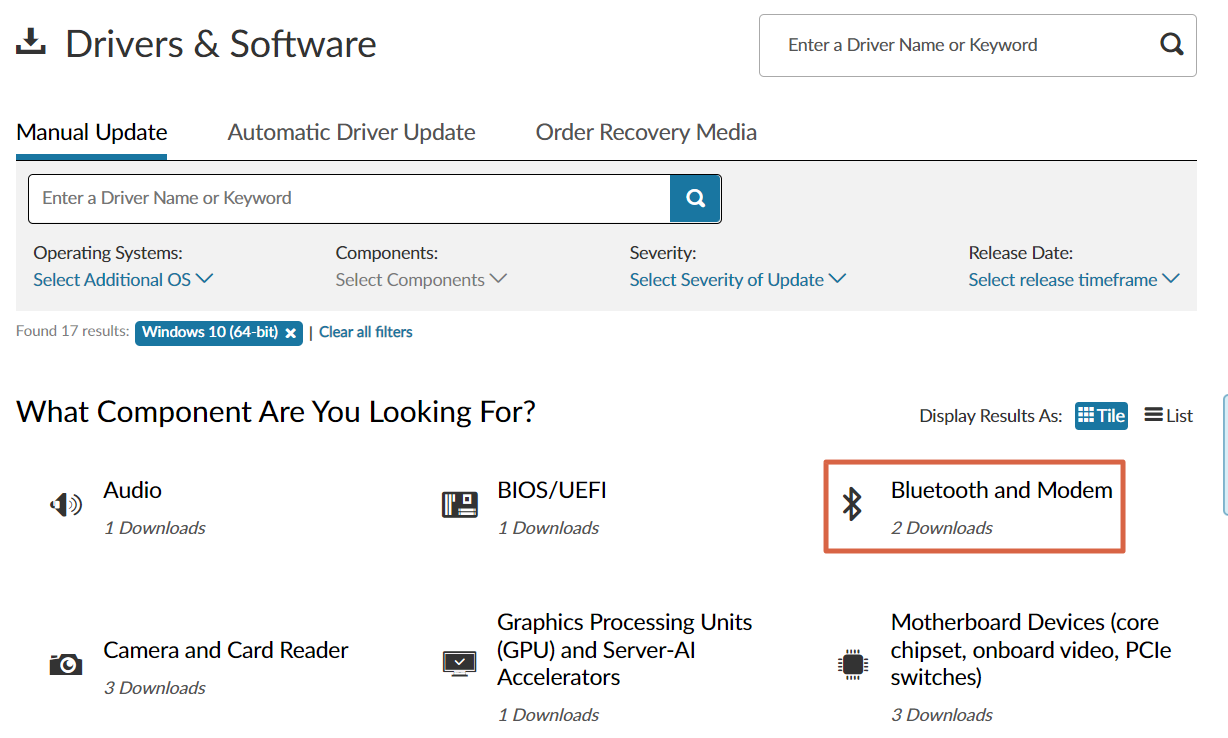
드라이버 다운 받는 메뉴에서 상단의 manual update로 들어가셔야 드라이버 종류를 확인하여 받으실수 있습니다. 보시면 블루투스 와 모뎀 관련 메뉴가 보이네요. 여기로 들어가시면 됩니다.
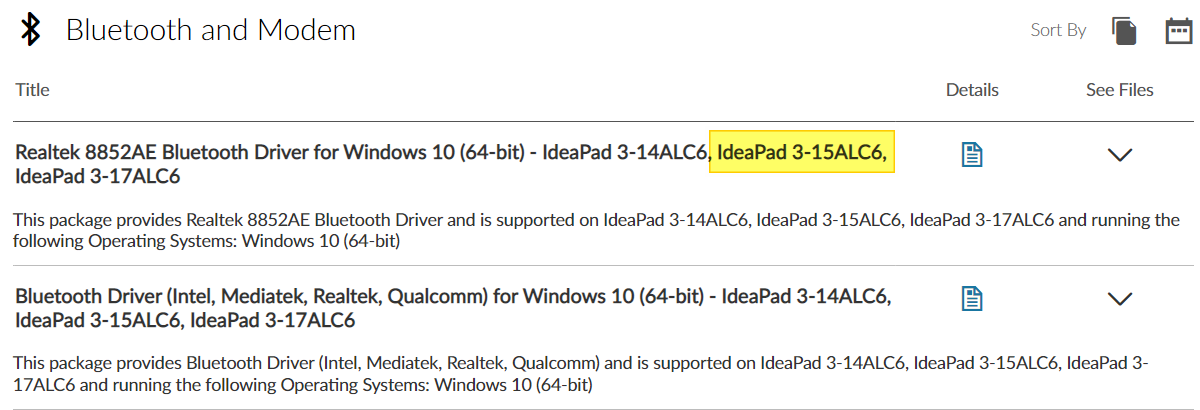
드라이버 파일을 보시고 본인 모델명에 맞는걸로 골라주세요. 시리얼 번호로 검색한 뒤에 제품 설명을 보시면 나와있답니다. 이렇게 파일을 다운받아서 메모리스틱으로 노트북으로 옮긴 다음 설치를 해주세요.
그러면 거짓말처럼 와이파이가 인식이되고 목록이 뜨게 됩니다. 소리가 안나는 경우라면 위 드라이버 파일 받는 곳에서 오디오 드라이버를 받아주시면 되겠죠?
그럼 오늘은 레노버 프리도스 노트북인 아이디어 패드 3에 와이파이가 안잡힐때 해결하는 방법에 대해서 알아봤구요. 문제가 잘 해결되셨다면 노트북 잘 사용하시기 바랍니다.
'IT 정보' 카테고리의 다른 글
| 레노버 노트북 구매하셨다면 레노버 밴티지(vantage) 바로 설치하세요 (0) | 2022.01.31 |
|---|---|
| 네이버 보안설정 2단계 인증 휴대폰 변경시 설정 변경필요 (0) | 2021.05.24 |
| 크롬 즐겨찾기 백업 간단하게 파일로 받는법 (0) | 2020.06.20 |
| 구글계정 비밀번호 찾기 안드로이드 사용자라면 꼭 필요해요 (0) | 2020.06.01 |
| 한글파일 pdf로 변환 초스피드 방법(한글자체 기능) (0) | 2020.05.05 |
이 글을 공유하기










